مەزمۇن جەدۋىلى
ماقالىدە Excel دىكى چاستوتا تەقسىملەش نىڭ ئۆلچەملىك ياتلىشىش نى ھېسابلاشنىڭ ئاساسلىق ئۇسۇللىرى كۆرسىتىلىدۇ. ئۆلچەملىك ياتلىشىش نى ئېنىقلاش ستاتىستىكىدىكى ئىنتايىن مۇھىم پارامېتىر ، چۈنكى ئۇ بىزگە سانلىق مەلۇماتنىڭ ئۇنىڭ مەنىسىدىن قانداق پەرقلىنىدىغانلىقىنى كۆرسىتىپ بېرىدۇ ، شۇڭا ئۇ ئەمەلىي تەرەپلەردە ناھايىتى پايدىلىق بولىدۇ.
سانلىق مەلۇمات جەدۋىلىدە بىزدە بار يىللار دائىرىسىدىكى توپ ئۇرۇش ستاتىستىكىسى. سانلىق مەلۇمات جەدۋىلىنى چۈشەندۈرۈش ئۈچۈن ، بۇ توغرىلىق قىسقىچە چۈشەندۈرۈپ ئۆتەي. 2011 يىلى ، 23 باتارېيە 909 يۈگۈرۈش نومۇر ئالدى. 2012 ، 19 باتارېيە 780 ئىجرا بولىدۇ ۋە باشقىلار.
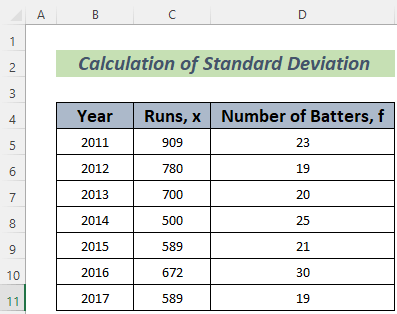
چاستوتا تەقسىملەشنىڭ ئۆلچەملىك ئايلىنىشى. Xlsx
ئۆلچەملىك ياتلىشىش دېگەن نېمە؟
ئۆلچەملىك ئايلىنىش ئاتالغۇسى ئۇلارنىڭ مەنىسىدىكى دىن بىر يۈرۈش قىممەتنىڭ چېچىلىشىنى ئۆلچەيدىغان ئۆلچەم. ئەگەر بىر يۈرۈش قىممەتنىڭ ئۆلچەملىك ئايلىنىشى يۇقىرى بولسا ، بىز سانلىق مەلۇماتنىڭ ئوتتۇرىچە ياكى ئوتتۇرىچە سەۋىيىدىن يىراقلاپ كەتكەنلىكىنى ئېيتالايمىز. شۇڭا بىز بۇ سانلىق مەلۇماتلارنىڭ خاراكتېرى ئوخشاش ئەمەس ياكى مۇستەقىل دېيەلەيمىز. ئەگەر ئۆلچەملىك ياتلىشىش تۆۋەن بولسا ، بىز سانلىق مەلۇماتنىڭ ئۇنىڭ ئوتتۇرىسىغا يېقىن ھالەتتە تۇرىدىغانلىقىنى ، ئۇلارنىڭ بىر-بىرىگە مۇناسىۋەتلىك بولۇش ئېھتىماللىقىنىڭ تېخىمۇ چوڭ ئىكەنلىكىنى ئېيتالايمىز. تۆۋەندە ئۆلچەملىك ياتلىشىش نىڭ ماتېماتىكىلىق فورمۇلا بېرىلگەن.
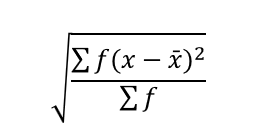
قەيەردە ، f = سانلىق مەلۇماتنىڭ چاستوتىسى> x = سانلىق مەلۇماتنىڭ ھەر بىر قىممىتى
x̄ = نىڭ مەنىسىسانلىق مەلۇمات
Excel دىكى چاستوتا تەقسىملەشنىڭ ئۆلچەملىك ئايلىنىشىنى ھېسابلاشنىڭ 2 ئۇسۇلى
1. ماتېماتىكىلىق فورمۇلا ئارقىلىق چاستوتا تەقسىملەشنىڭ ئۆلچەملىك ئايلىنىشىنى ھېسابلاش
بۇ بۆلەكتە ، مەن سىزگە ئىجرا قىلىش نىڭ ئۆلچەملىك ياتلىشىش نى قانداق بەلگىلەشنى كۆرسىتىپ ئۆتىمەن. بۇ باتارېيەنىڭ ماتېماتىكىلىق فورمۇلا ئارقىلىق نومۇر ئالغانلىقى. بۇ سانلىق مەلۇماتنىڭ چاستوتىسى ھەر يىلى بەلگىلىك مىقداردا ئىجرا قىلىدىغان توپچىلارنىڭ سانى. تۆۋەندىكى جەرياننى بېسىپ ئۆتەيلى.
قەدەم باسقۇچلار: كاتەكچىدە E5 .
=C5*D5
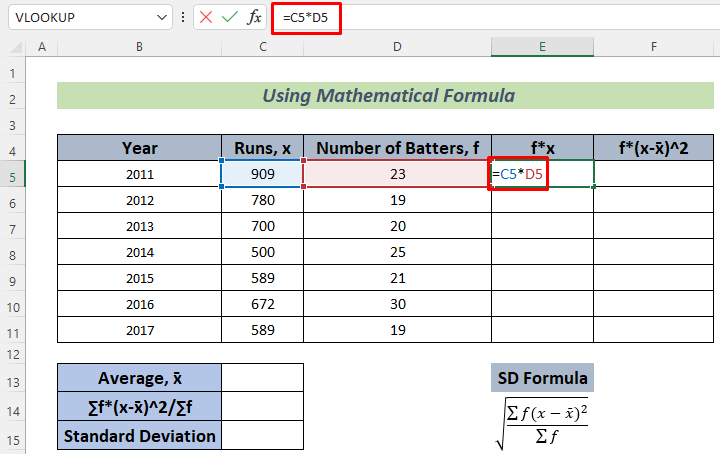
- ئۇنىڭدىن كېيىن ، ENTER كۇنۇپكىسىنى بېسىڭ ، ئومۇمىي ئىجرا بۇ توپچىلارنىڭ 2011 دە توپ كىرگۈزگەنلىكى. تۆۋەنكى كاتەكچىلەرنى ئاپتوماتىك تولدۇرۇڭ. <> ENTER .
=SUM(E5:E11)/SUM(D5:D11)
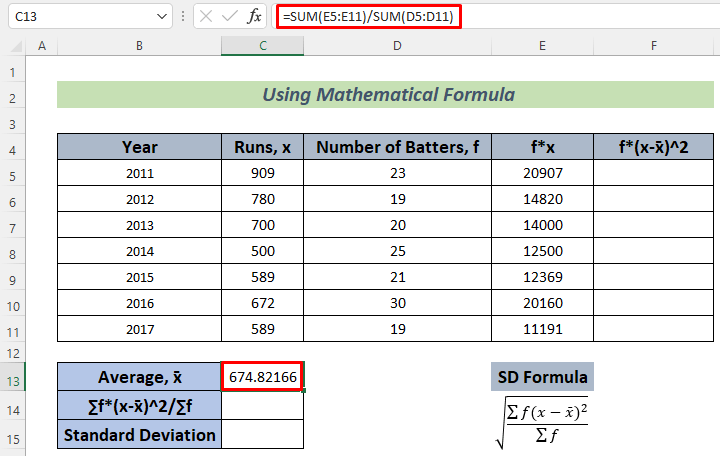
1> ئوتتۇرا ھېساب بىلەن ھەر يىلى باتارېيە SUM ئىقتىدارى نىڭ ياردىمىدە ئىجرا بولىدۇ.
- ھازىر <1 كاتەكچىگە تۆۋەندىكى فورمۇلانى كىرگۈزۈڭ> F5 ، ENTER نى بېسىڭ ۋە تۇتقۇچنى تولدۇرۇش نى ئىشلىتىڭ ئاپتوماتىك تولدۇرۇش .
=D5*(C5-$C$13)^2
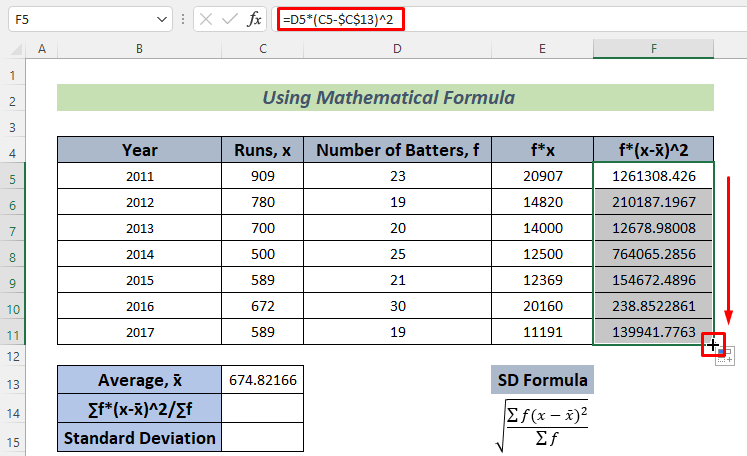
=SUM(F5:F11)/SUM(D5:D11)
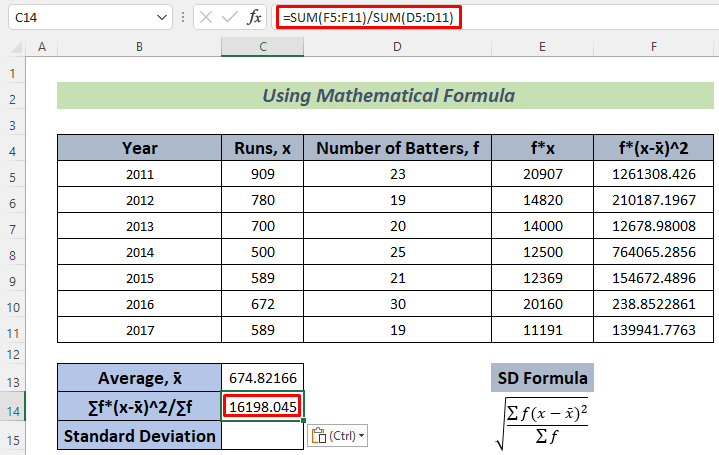
بۇ سانلىق مەلۇماتلارنىڭ.
=SQRT(C14)
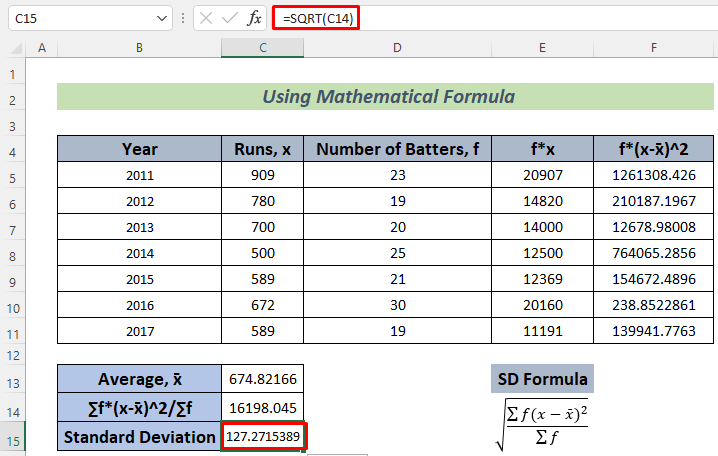
ئۆلچەملىك ياتلىشىش ئۆزگىرىش نىڭ كۋادرات يىلتىزى بولغاچقا ، بىز SQRT فۇنكسىيەسى ئارقىلىق C14 دىكى قىممەتنىڭ كۋادرات يىلتىزىنى ئېنىقلايمىز.
مۇشۇنىڭغا ئوخشاش ئوقۇشلار
- Excel دا كاتېگورىيەلىك چاستوتا جەدۋىلىنى قانداق ياساش (3 ئاسان ئۇسۇل) 13> Excel دا نىسپىي چاستوتا گىستوگرامما تۈزۈڭ (3 مىسال)>
2. Excel SUMPRODUCT فۇنكسىيەسىنى ئىشلىتىپ چاستوتا تەقسىملەشنىڭ ئۆلچەملىك ئايلىنىشىنى ھېسابلاش
ئەگەر سىز چاستوتا تەقسىملەش نىڭ ئۆلچەملىك ئايلىنىش نى تېزلەتمەكچى بولسىڭىز ، ئەگەر ئۇنىڭ ئۈچۈن SUMPRODUCT ئىقتىدارىنى ئىشلەتسىڭىز ئەڭ ياخشى بولىدۇ. تۆۋەندە ھەل قىلىش چارىسىنى مۇلاھىزە قىلايلى.
قەدەم باسقۇچلار: C13 .
=SUMPRODUCT(D5:D11,C5:C11)/SUM(D5:D11)
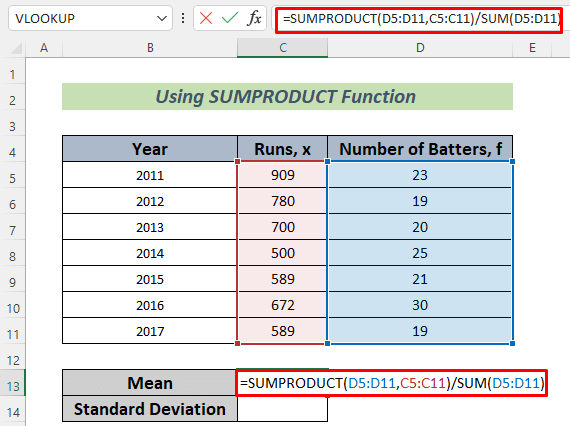
- نەتىجىنى كۆرۈش ئۈچۈن ENTER نى بېسىڭ.
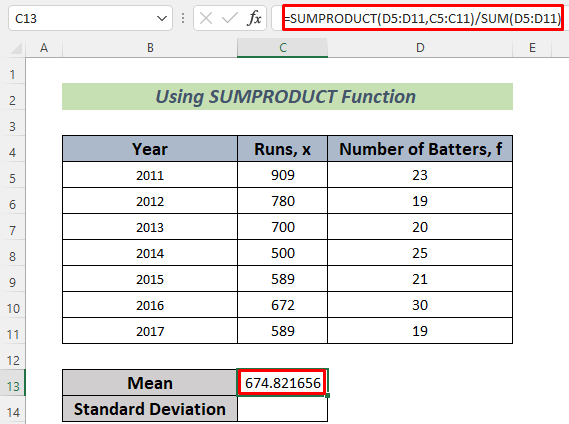
- ئۇنىڭدىن كېيىن ، C14 كاتەكچىگە تۆۋەندىكى فورمۇلانى كىرگۈزۈڭ.
=SQRT(SUMPRODUCT((C5:C11-C13)^2,D5:D11)/SUM(D5:D11)) <2 <<
فورمۇلا پارچىلىنىش
- SUM (D5: D11) —- & gt; قايتۇرىدۇ باتارېيەنىڭ ئومۇمىي سانى
- چىقىرىش: 157
- (C5: C11-C13) ^ 2 - - & gt; C5: C11-C13) ^ 2, D5: D11) —- & gt; نەتىجىدە (C5: C11-C13) ^ 2 ۋە D5: D11
- چىقىرىش: 2543093.00636943
- تولۇقلىما (( C5: C11-C13) ^ 2, D5: D11) / SUM (D5: D11) —- & gt;
- 2543093.00636943 / 157
- چىقىرىش: 16198. 0446265569
- SQRT (تولۇقلىما / SUM (D5: D11)) —- & gt; بۇرۇلۇش
- SQRT (16198.0446265569)
- چىقىش: 127. 271538949432 15>
ئاخىرىدا ، بىز سانلىق مەلۇماتلىرىمىزنىڭ ئۆلچەملىك ياتلىشىش گە ئېرىشىمىز.
شۇڭا سىز <1 نىڭ ئۆلچەملىك ياتلىشىش نى بەلگىلىيەلەيسىز> چاستوتا تەقسىملەش ئالاھىدە ئىقتىدار نى ئىشلىتىپ.
تېخىمۇ كۆپ ئوقۇڭ: Excel دىكى جۇغلانما چاستوتا نىسبىتىنى ھېسابلاڭ . 5> خۇلاسە
ئاخىرىدا ، بىز چاستوتا تەقسىملەش نىڭ ئۆلچەملىك ياتلىشىش نى ھېسابلاشنىڭ ئاساسىي بىلىملىرىنى ئۆگىنىدىغانلىقىڭىزنى پەرەز قىلالايمىز. سىگنال بىر تەرەپ قىلىش ، خەۋەرلىشىش ، توك يەتكۈزۈش ، ھەتتا ئالەم رادىئاتسىيەسىنىڭ سانلىق مەلۇمات ئانالىزى ئۆلچەملىك ئايلىنىش نىڭ ئاساسى تەلەپ قىلىدۇ. ئەگەر بۇ ماقالىگە مۇناسىۋەتلىك سوئال ياكى پىكىرلىرىڭىز بولسا ، ئۇلارنى باھا رامكىسىغا ھەمبەھىرلەڭ. قىممەتلىك پىكىرلىرىڭىز مېنىڭ كېيىنكى ماقالىلىرىمنى بېيىتىشىمغا ياردەم بېرىدۇ.

